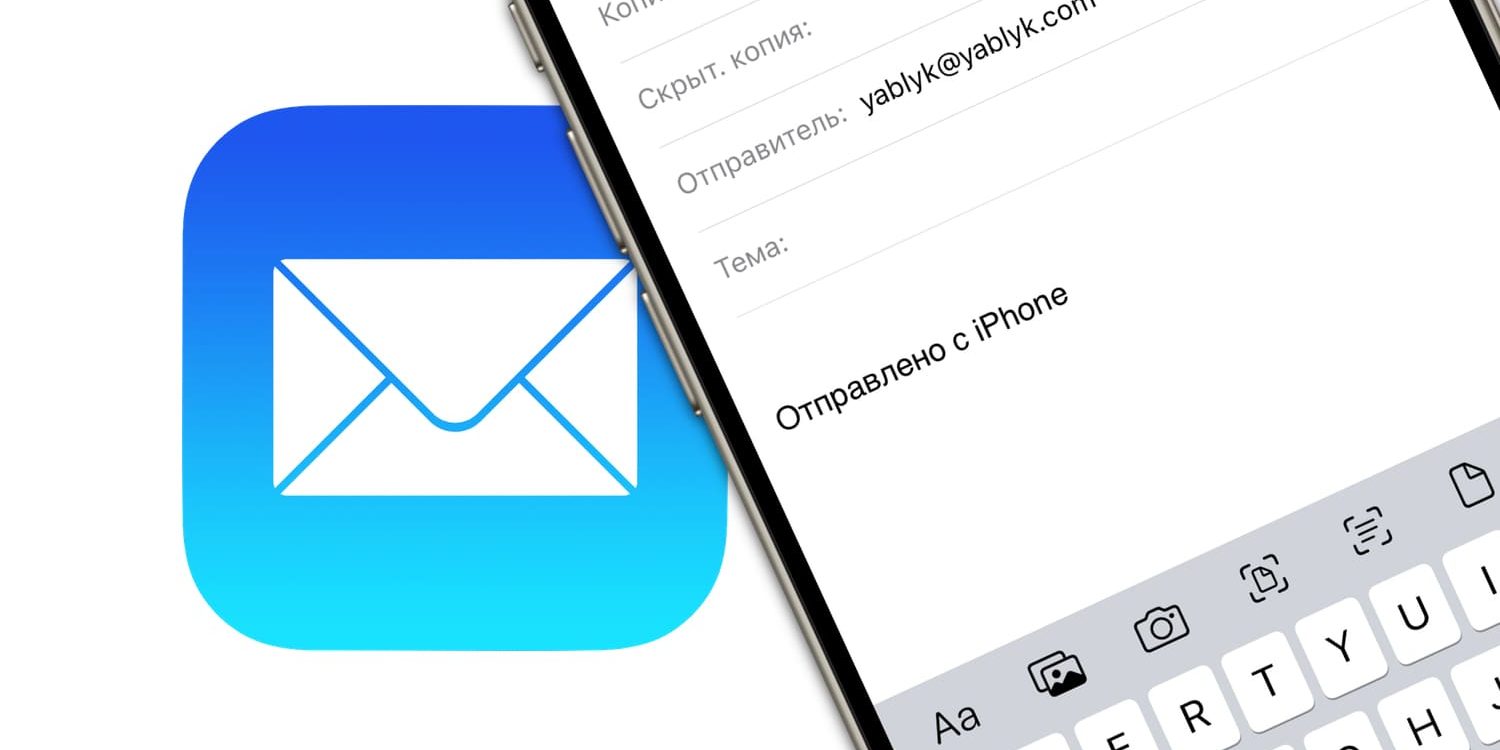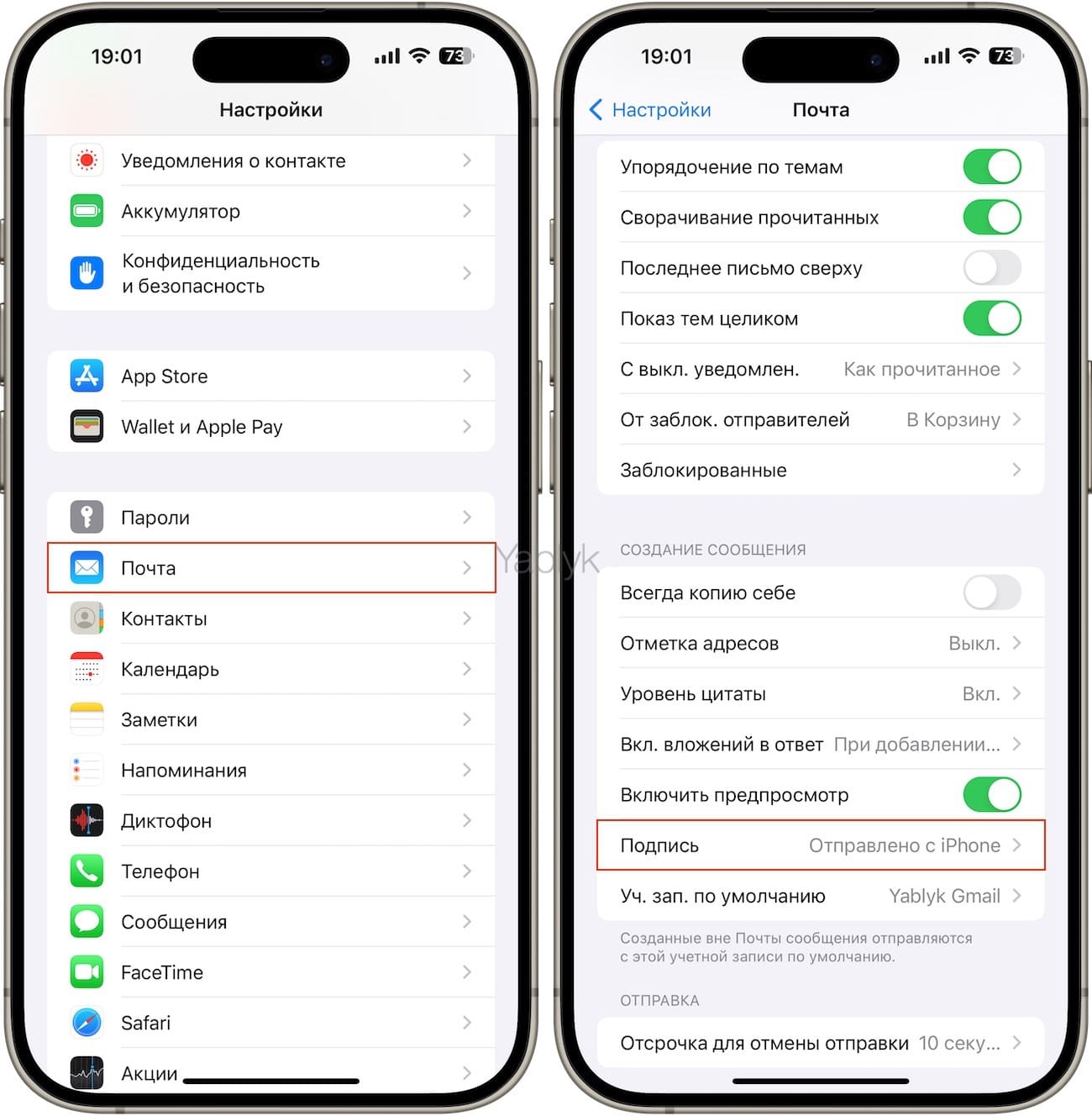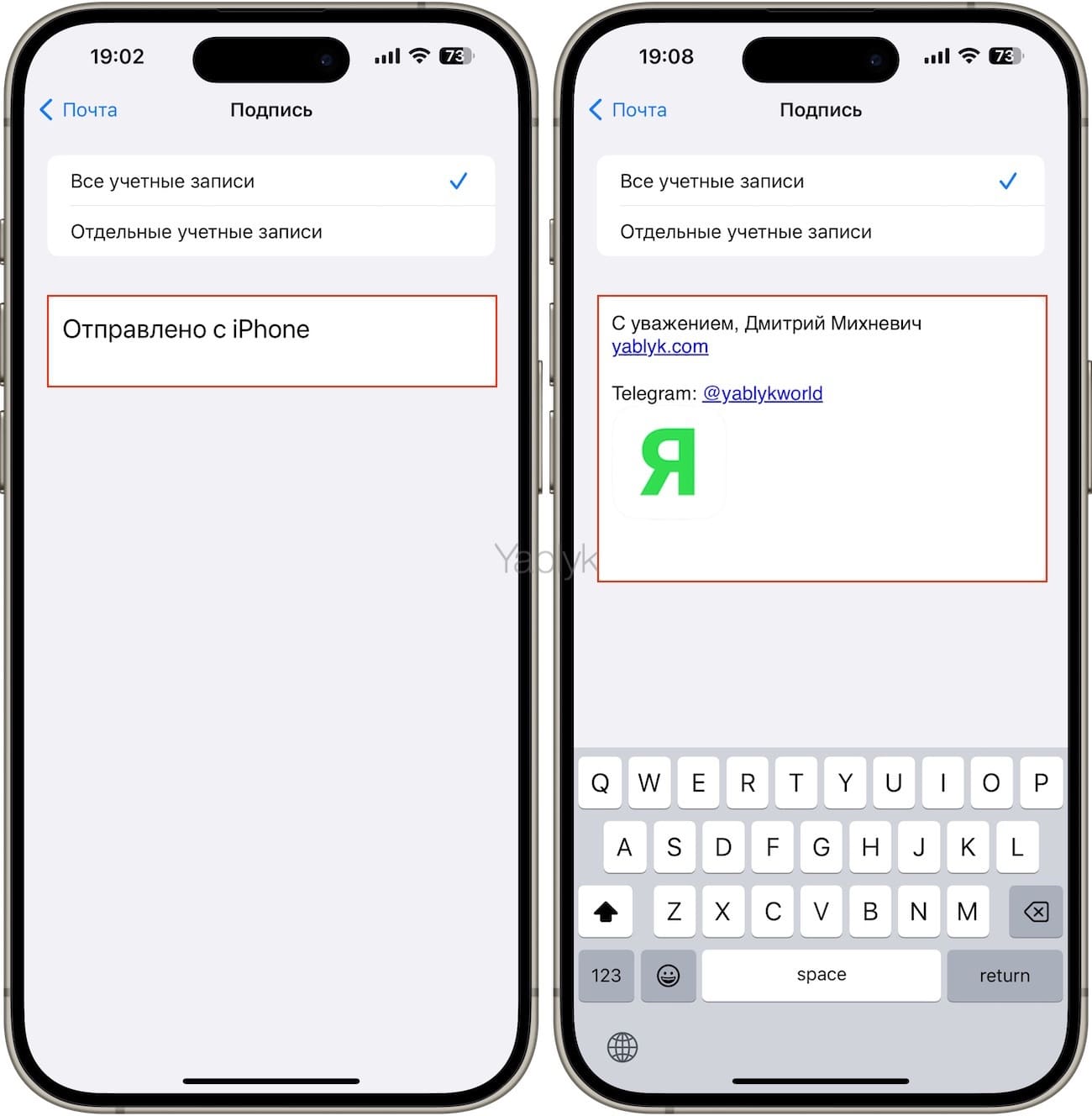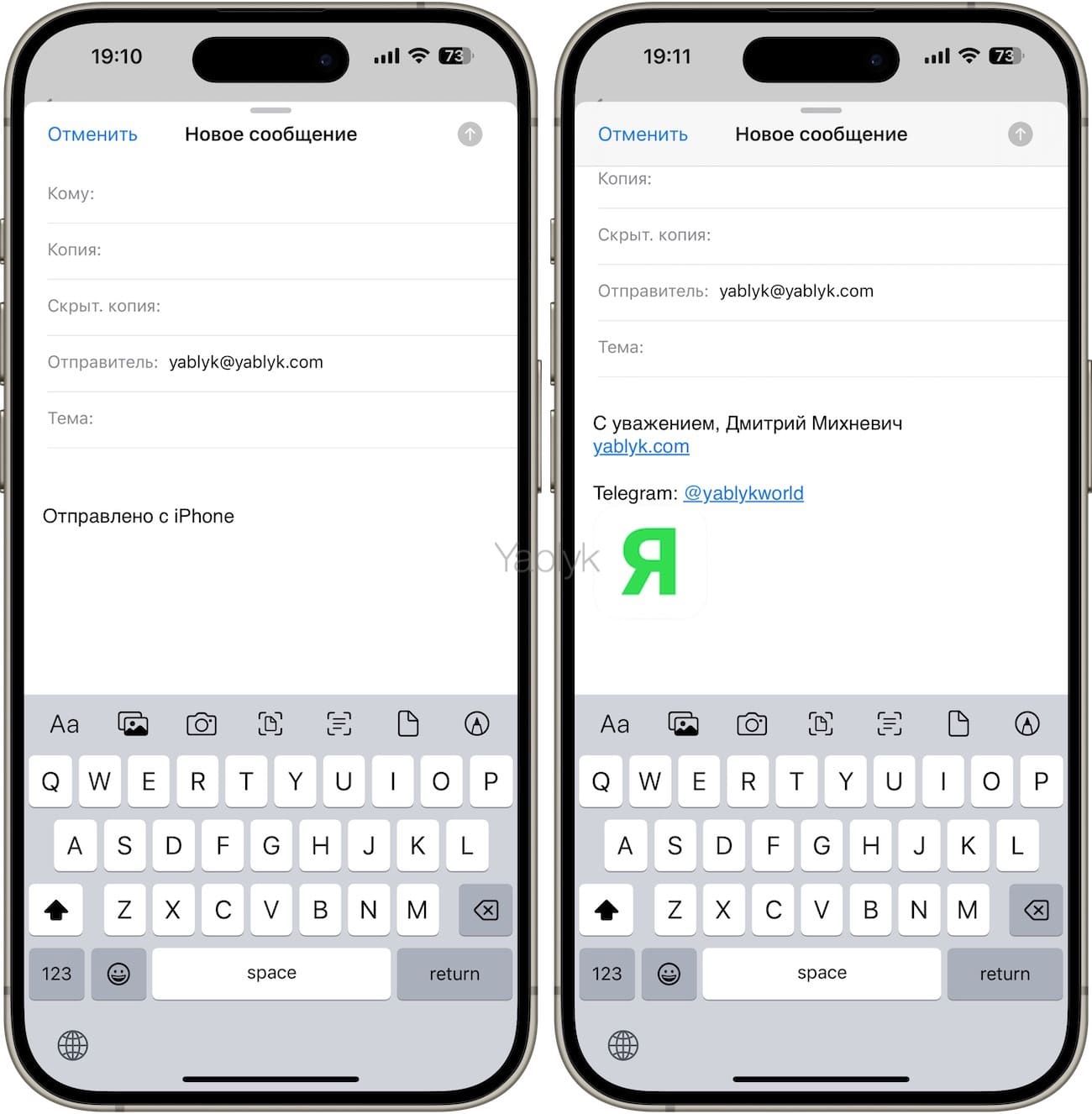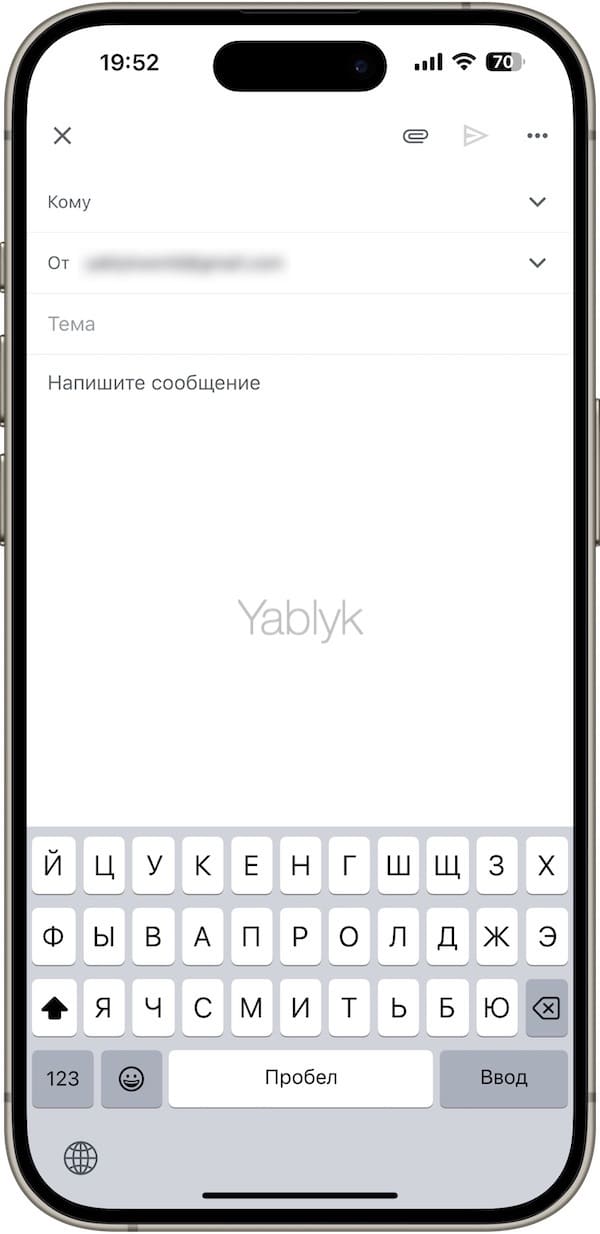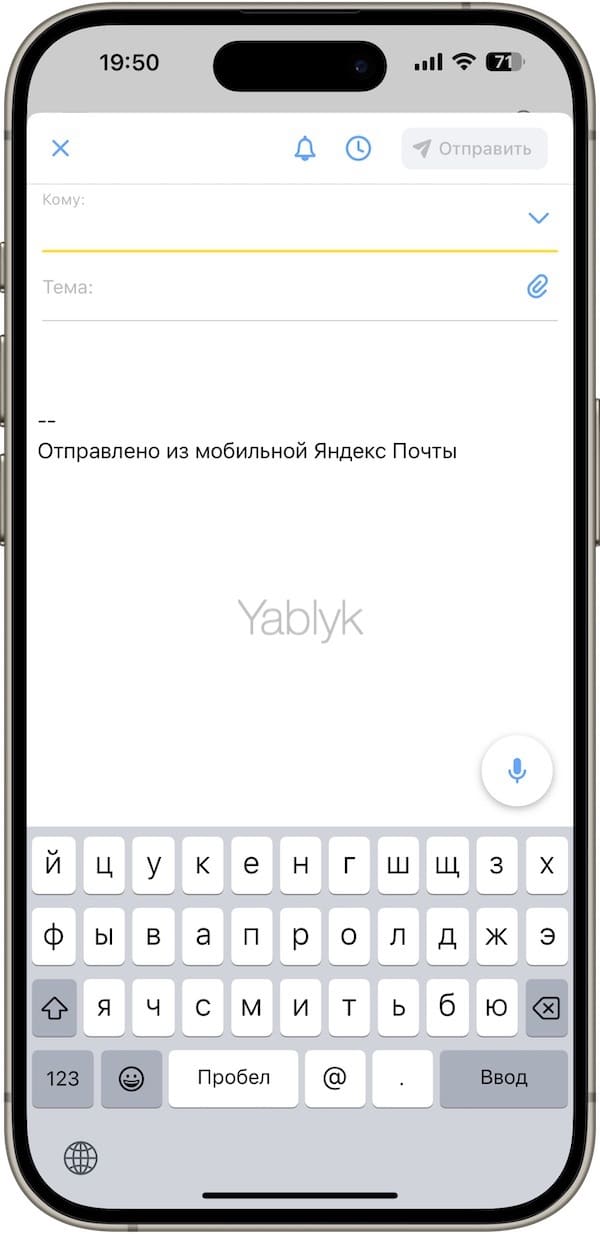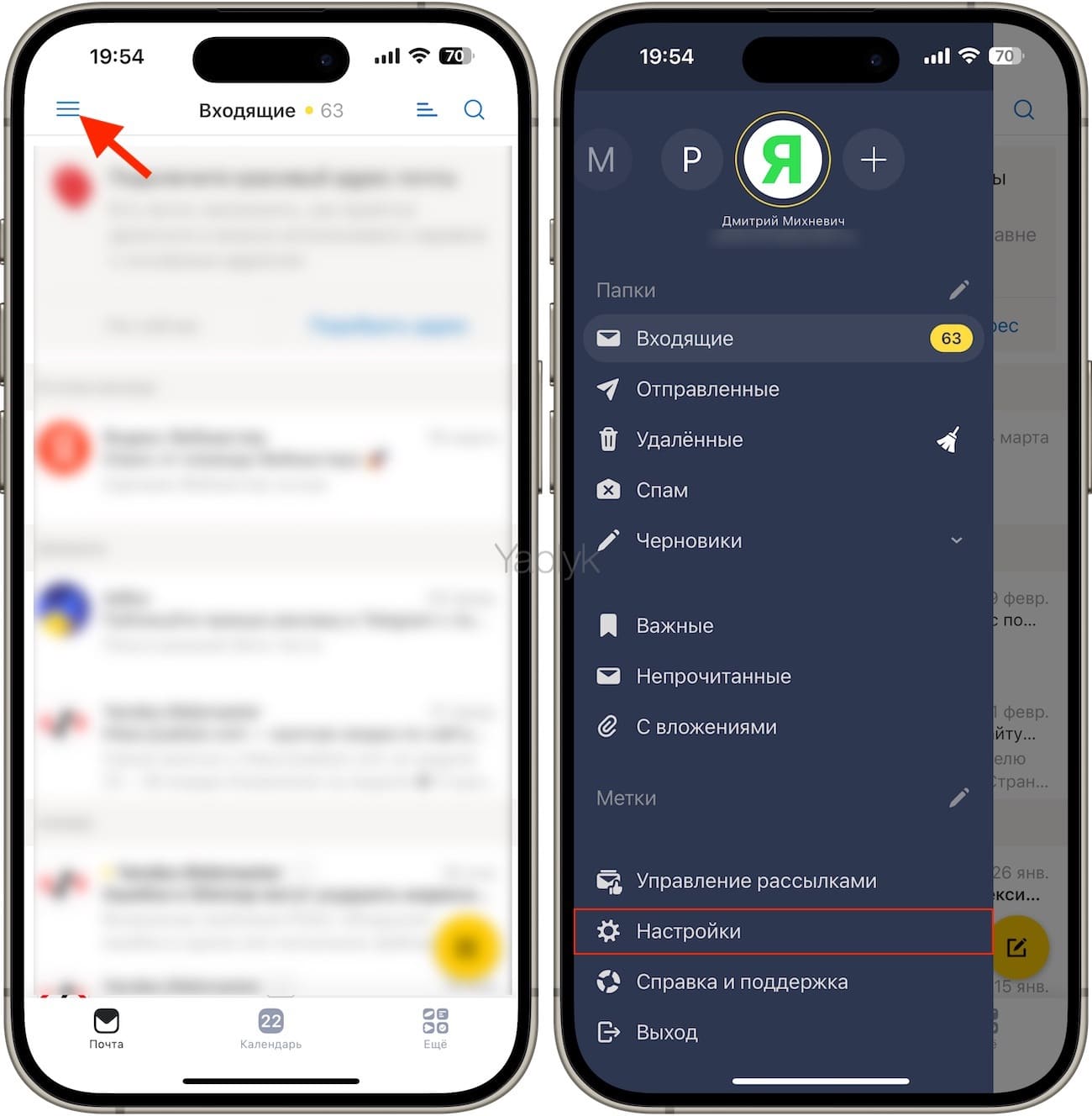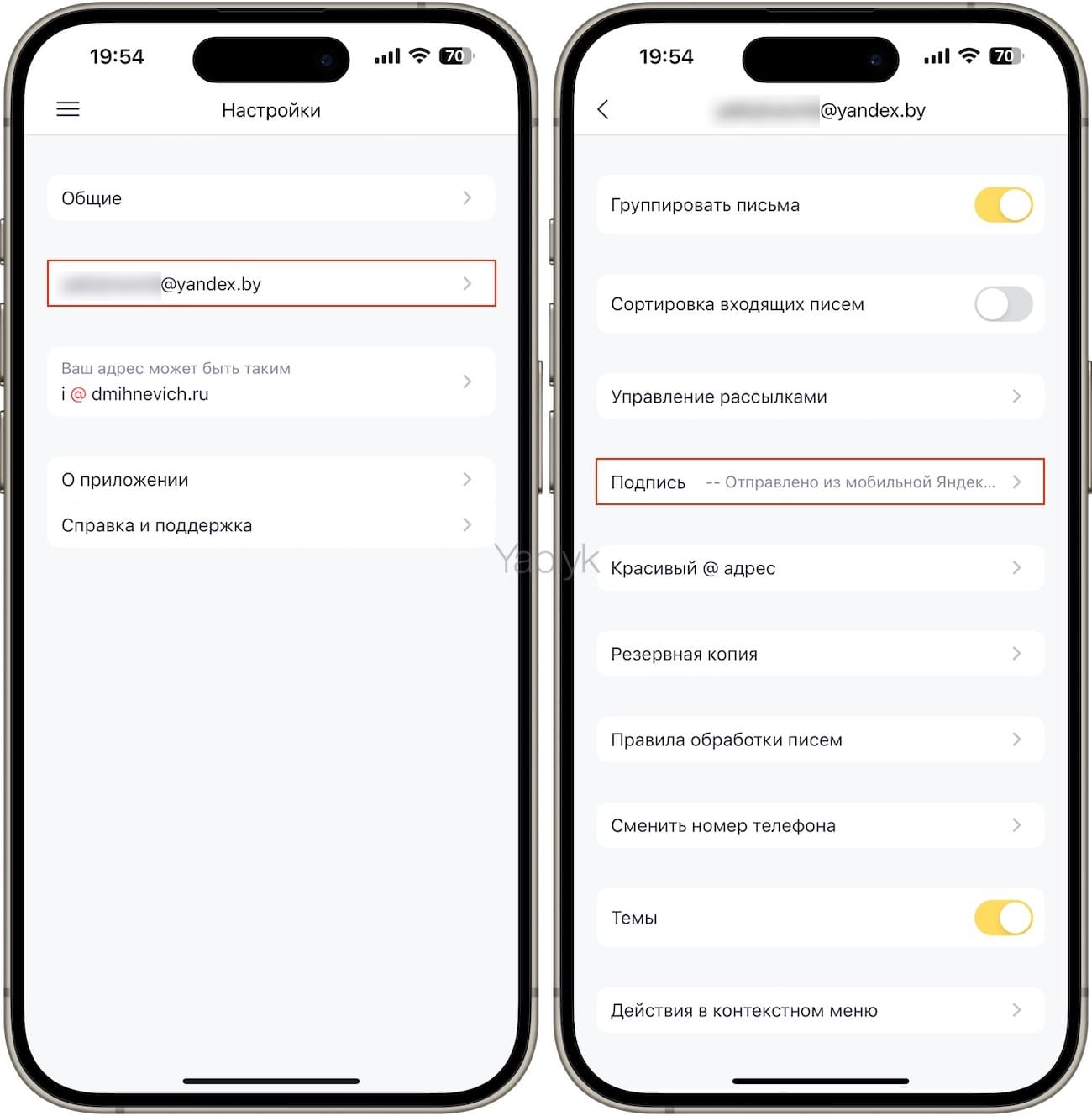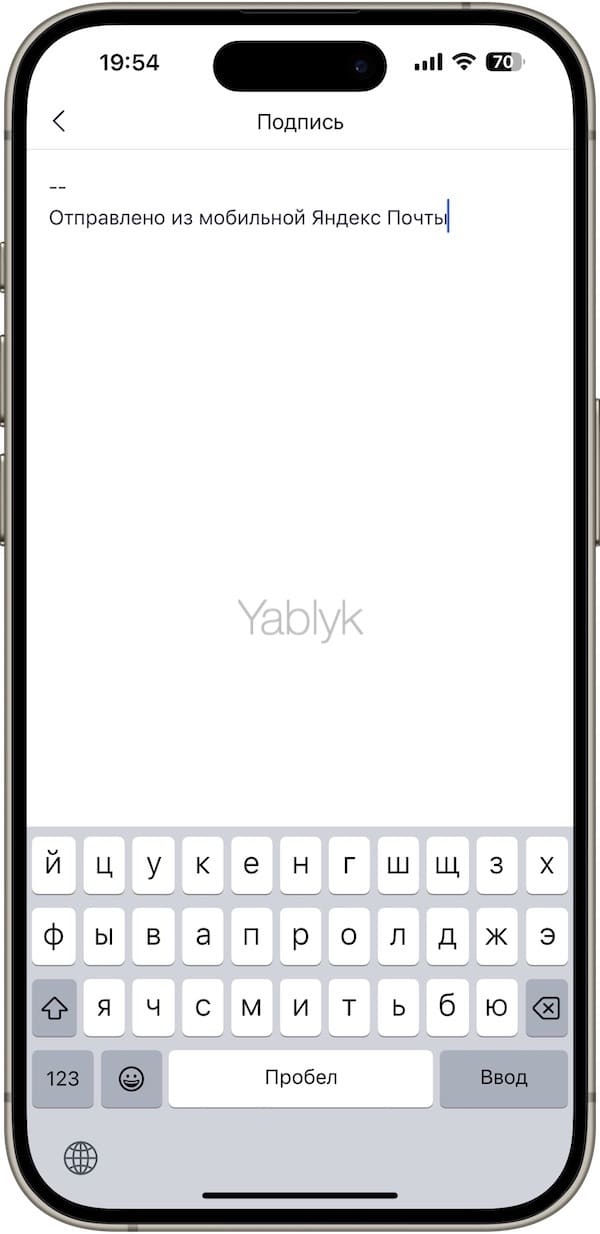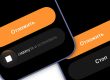Ваши мобильные устройства позволяют вполне комфортно работать с электронной почтой, не только читать письма, но и отправлять их. Вот только в конце каждого отправленного послания по умолчанию будет размещена подпись «Отправлено с iPhone» или «Отправлено с iPad». Но далеко не все пользователи хотят, чтобы при работе с iOS отображалась эта надпись. Мы расскажем вам, как ее можно удалить или отредактировать.
Текст «Отправлено с iPhone» будет автоматически добавляться в самом конце к письмам, созданным в приложении Apple «Почта». Аналогично этому, на вашем iPad будет создаваться подпись «Отправлено с iPad».
Основная цель подписи – бесплатная реклама Apple, но она к тому же выполняет и другую важную функцию. Получатель видит, что вы отправили письмо с мобильного устройства, а не с компьютера. Так что небольшие опечатки будут объяснимы и понятны. А что делать, если эта подпись вам не нравится? Ее без труда можно поменять или вовсе убрать.
Как поменять или убрать надпись «Отправлено с iPhone / iPad» при создании электронных писем?
1. На iPhone или iPad откройте приложение «Настройки».
2. Прокрутите список вниз и перейдите в раздел «Почта».
3. В нижней части экрана нажмите на меню «Подпись».
4. Теперь просто коснутесь поля с подписью «Отправлено с iPhone / iPad» и заменить эту надпись другой. В качестве варианта тут может быть использовано ваше имя, название компании, телефон или адрес, или вообще любая информация, которую вы считаете уместно размещать в конце писем. Составьте необходимую подпись, например, в заметках, включая ссылки и другую информацию, а затем скопируйте еее. При вставке в это поле текста из буфера обмена будут сохранены все ссылки и адреса, но система может автоматически отформатировать текст. А если же вы не хотите вообще оставлять в письмах автоматическую подпись, то просто удалите в этом поле весь текст.
5. После окончания редактирования подписи или ее удаления нажмите в левом верхнем углу на «Почта» или выйдите из приложения «Настройки».
Было и стало:
Внимание! Если вы в приложении «Почта» используете более одной учетной записи электронной почты, например, имеются аккаунты в iCloud, Gmail, Yandex и т.д., то в меню настройки подписи можете выбрать вариант «Все учетные записи». Тогда ваша подпись будет автоматически применяться к письмам из всех ящиков. В качестве альтернативы вы можете нажать на «На учетную запись», что позволит установить для каждого аккаунта свою подпись. Это может иметь смысл, если для вашей деловой электронной почты подпись нужна в виде адреса учреждения, а в личной электронной почте требуется оставлять ваш номера телефона или же вообще ничего не писать.
О настройке подписей для каждой учетной записи электронной почты на iPhone или iPad, мы подробно рассказывали в этом материале.
Подпись в приложениях Gmail и Яндекс.Почта
На iPhone работает не только родной почтовый клиент, но и сторонние приложения, например, Gmail или Яндекс.Почта. Так вот приложение Gmail не добавляет подпись «Отправлено с iPhone», как и какую-либо другую.
В то же время, приложение Яндекс.Почта по умолчанию при создании письма добавляет подпись «Отправлено из мобильной Яндекс Почты».
Изменить или удалить подпись в приложении Яндекс.Почта можно по пути: «Меню» (значок с тремя горизонтальными линиями) → «Настройки» → <наименование ящика> → «Подпись».
материал сайта yablyk.com